 Strukturierung der Website
Strukturierung der Website
In Episerver CMS befindet sich die Seitenbaumstruktur in der Bearbeitungsansicht unter Seiten. Oben in der Struktur befindet sich die Wurzel-Seite, in der Regel mit einem oder mehreren Startseiten direkt darunter. Die Struktur der Website besteht aus Seiten. Die Seitenstruktur spiegelt sich standardmäßig in den Navigationsmenü wider. Um die Navigation zu erleichtern, beschränken Sie die Untermenü-Struktur auf maximal drei Ebenen.
Der Seitenbaum
Wenn Sie den Mauszeiger über eine Seite in der Baumstruktur bewegen, werden Informationen über die Seite angezeigt, zum Beispiel ID und Seitentyp. Eine Reihe von Seitenbaumsymbolen enthält zusätzliche Informationen über die Struktur.
|
|
Die Stammseite. |
|
|
Startseite. |
|
|
Veröffentlichte Seite. Siehe Mit Versionen arbeiten. |

|
Seite, die zu einer anderen Seite auf derselben Website verlinkt. Siehe Verknüpfen mit einer Seite in Episerver CMS unter Verknüpfung in In der Bearbeitungsansicht Alle Eigenschaften arbeiten. |

|
Seite, die zu einer externer Website oder einer bestimmten Adresse verlinkt. Siehe Verknüpfen mit einer Seite auf einer anderen Website unter Verknüpfung in In der Bearbeitungsansicht Alle Eigenschaften arbeiten. |

|
Seite mit einer Verknüpfung, die nirgends hinführt; sie zeigt ausschließlich den Text an und wird zum Erstellen einer Überschrift ohne Link im Menü verwendet. Siehe Keine Verknüpfung, nur Text anzeigen unter Verknüpfung in In der Bearbeitungsansicht Alle Eigenschaften arbeiten. |

|
Seite, die Inhalt von einer anderen Seite auf derselben Website abruft und anzeigt. Siehe Abrufen von Inhalten auf der Seite in der Episerver CMS unter Verknüpfung in In der Bearbeitungsansicht Alle Eigenschaften arbeiten. |
|
|
Container-Seite zum Abspeichern alter Seiten; nicht auf der Website sichtbar. |
|
|
Entwurf einer neuen Seite; auf der Website noch nicht sichtbar. Siehe Mit Versionen arbeiten. |
|
|
Neue Seite, deren Veröffentlichung geplant wurde; noch nicht auf der Website sichtbar. Siehe Mit Versionen arbeiten. |
|
|
Abgelaufene Seite; nicht mehr auf der Website sichtbar. Siehe Mit Versionen arbeiten. |
|
|
Seite, die auf Bereit zur Veröffentlichung gesetzt ist. Siehe Mit Versionen arbeiten. |
|
|
Seite, die auf Abgelehnt gesetzt ist. Siehe Mit Versionen arbeiten. |
|
|
Seite, die aktuell auf Wird überprüft gesetzt ist und vor der Veröffentlichung überarbeitet sowie genehmigt werden muss. Siehe Inhaltsgenehmigungen. |
|
|
Zuvor veröffentlichte Seite; nicht mehr auf der Website sichtbar. Siehe Mit Versionen arbeiten. |
|
|
Eine Seite, die für die Bearbeitung durch einen angemeldeten Benutzer gesperrt. |
|
|
Seite wird von einem anderen Benutzer bearbeitet. Wenn Sie mit der Maus über das Symbol fahren, sehen Sie, welcher Benutzer dies ist. |
|
|
Veröffentlichte Seite. Hinweis: Dieses Symbol erscheint für Projektelemente; nicht im Navigationsbereich „Seiten“. Siehe Die Projekte-Funktion. |
|
|
Entweder haben Sie nicht das Recht, dieses Element zu veröffentlichen, oder aber diese spezielle Elementversion existiert nicht mehr. Hinweis: Dieses Symbol erscheint für Projektelemente; nicht im Navigationsbereich „Seiten“. Siehe Die Projekte-Funktion. |
Ihre Website kann mit anderen vom Entwicklungspartner implementierten Symbolen angepasst werden.
Verschieben, Kopieren und Entfernen von Seiten
Verschieben einer Seite
Verwenden Sie die Drag-and-Drop-Funktion, um eine Seite zu verschieben, oder Sie wählen im Kontextmenü für die Seite aus, die Sie verschieben möchten, Ausschneiden und Einfügen für die Zielseite. Sie können Seiten auch mithilfe der Tastaturbefehle Strg + X oder Cmd + X und Strg + V oder Cmd + V verschieben.
Wenn Sie eine Seite verschieben, werden interne Links zum neuen Speicherort umgeleitet und sind nicht funktionsunfähig. Externe Links, die auf die verschobene Seite verweisen, sind jedoch funktionsunfähig.
Kopieren einer Seite
Wählen Sie im Kontextmenü für die Seite, die Sie kopieren möchten, Kopieren aus und wählen Sie für die Zielseite Einfügen. Sie können Seiten auch mithilfe der Tastaturbefehle Strg + c oder Cmd + c und Strg + v oder Cmd + v kopieren.
Unterseiten und mit diesen verbundene Mediendateien werden ebenfalls kopiert, und die Links verweisen auf die neue Kopie der Seite. Einstellungen wie zum Beispiel „Dynamische Eigenschaften“ und „Kategorien“ werden ebenfalls mit der neuen Seite kopiert.
Beim Kopieren und Einfügen einer Seite unter demselben Knoten wird die Eigenschaft Name in der URL der kopierten Seite normalerweise [Name in URL1] genannt, was Sie nach dem Kopieren ändern müssen.
Entfernen von Inhalt
Entfernte Ordner, Seiten, Blöcke und Mediendateien werden in den Papierkorb verschoben und sind auf der Website nicht öffentlich verfügbar. Denken Sie daran, Links auf entfernte Inhalte zu aktualisieren. Wenn Sie eine Seite entfernen, werden alle darunter liegenden Seiten ebenfalls entfernt. Siehe Löschen und Wiederherstellen von Inhalt.
Sortieren der Seitenfolge in den Menüs
Die Seiten in der Baumstruktur werden nach einer vordefinierten Reihenfolge sortiert. Standardmäßig steht die Seite, die zuletzt erstellt wurde, an der Spitze der Baumstruktur, zum Beispiel in News-Listen. Es gibt auch andere Sortieroptionen, zum Beispiel alphabetisch oder nach Sortierindex. Mit der letztgenannten Option können Sie das Sortieren durch einen auf jeder Seite definierten Index steuern.
Die Sortierreihenfolge wird für die übergeordnete Seite eines Zweiges festgelegt und an die Unterseiten vererbt:
- Wählen Sie die übergeordnete Seite des Zweiges der Struktur, in der Sie die Sortierung festlegen möchten, aus.
- Bearbeiten Sie die Seite und wählen Sie die Registerkarte Einstellungen aus.
- Wählen Sie die Sortierkriterien unter Unterseiten sortieren aus.
- Veröffentlichen Sie die Seite, um die Änderungen zu übernehmen.
Wenn Sie genau steuern möchten, wie die Seiten in der Struktur sortiert werden, wählen Sie für die übergeordnete Seite die Option Nach Sortierindex aus. Weisen Sie danach jeder untergeordneten Seite eine eindeutige Sortierindexnummer zu. Die Seiten werden dann in aufsteigender Reihenfolge nach ihrer Nummer sortiert, beginnend mit der niedrigsten Nummer.
Ändern Sie die Sortierreihenfolge der Seiten, indem Sie die Seite ziehen und an der gewünschten Stelle der Baumstruktur ablegen. Das Sortieren von Seiten mit Drag-and-Drop ist nur von Interesse für Zweige, die mit Sortierindex sortiert werden.
- Beim Verschieben einer Seite in einen nicht nach Sortierindex sortierten Zweig werden Sie aufgefordert, die Seite zu verschieben und gleichzeitig den Sortierindex als Sortierreihenfolge für diesen Zweig anzuwenden. Bestätigen Sie mit OK. Wenn Sie eine Seite in eine neue Position eines Seitenbaumzweiges ziehen, wird der Sortierindex automatisch neu berechnet, damit er der Sortierreihenfolge dieses Zweiges entspricht.
- Wenn Sie eine Seite unter einer anderen übergeordneten Seite (mit dem Sortierindex als festgelegter Sortierreihenfolge) ablegen, wird die Seite zuerst verschoben oder kopiert und dann sortiert. Die Seite bleibt im Baum an der Position, an der sie zuerst abgelegt wurde.
Die Seiten, die Sie verschieben, werden erneut gespeichert. Das bedeutet, dass Sie Veröffentlichungsrechte benötigen, um Drag-and-Drop zum Sortieren verwenden zu können. Sie müssen auch Veröffentlichungsrechte für den Seitenast mit Sortierindex haben, auf den Sie eine Seite verschieben.
Sie können den Sortierindex für jede untergeordnete Seite manuell einstellen. Öffnen Sie die Bearbeitungsseite, wählen Sie die Registerkarte Einstellungen aus und ändern Sie die Nummer im Feld Sortierindex. Die Sortierindexnummer muss eine ganze Zahl sein, aber es gibt keine weiteren Einschränkungen. Arbeiten Sie mit ganzen Zehnern oder Hunderten, um zusätzliche Seiten zwischen vorhandenen in die Struktur einzufügen. Veröffentlichen Sie die Seite, um alle Änderungen an der Struktur zu übernehmen.
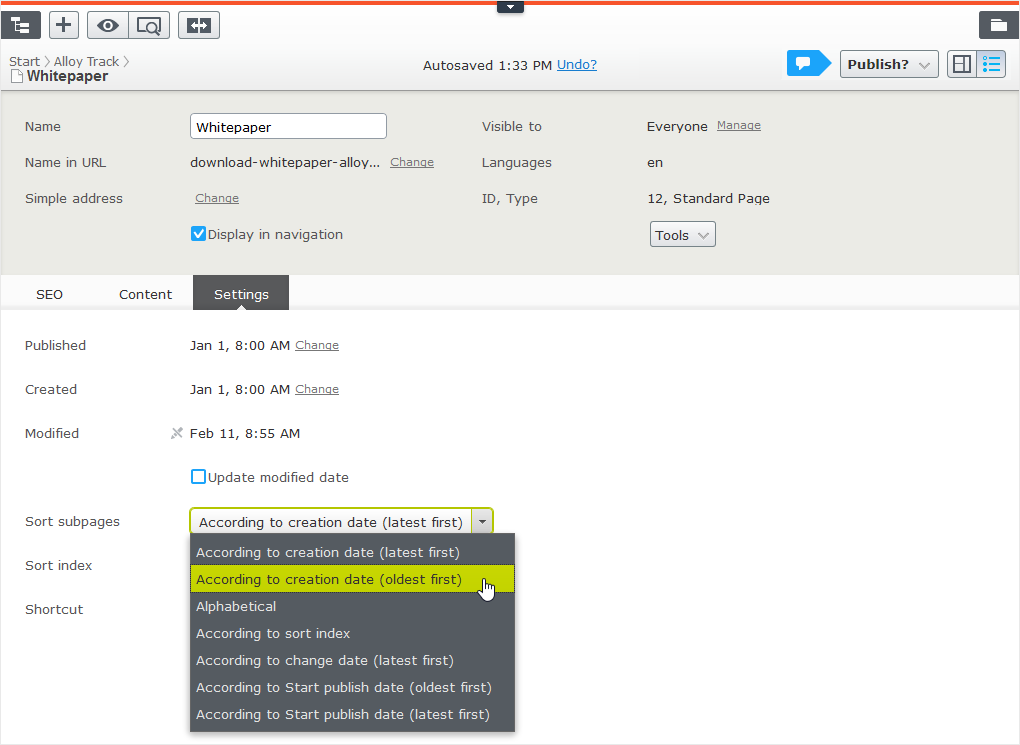
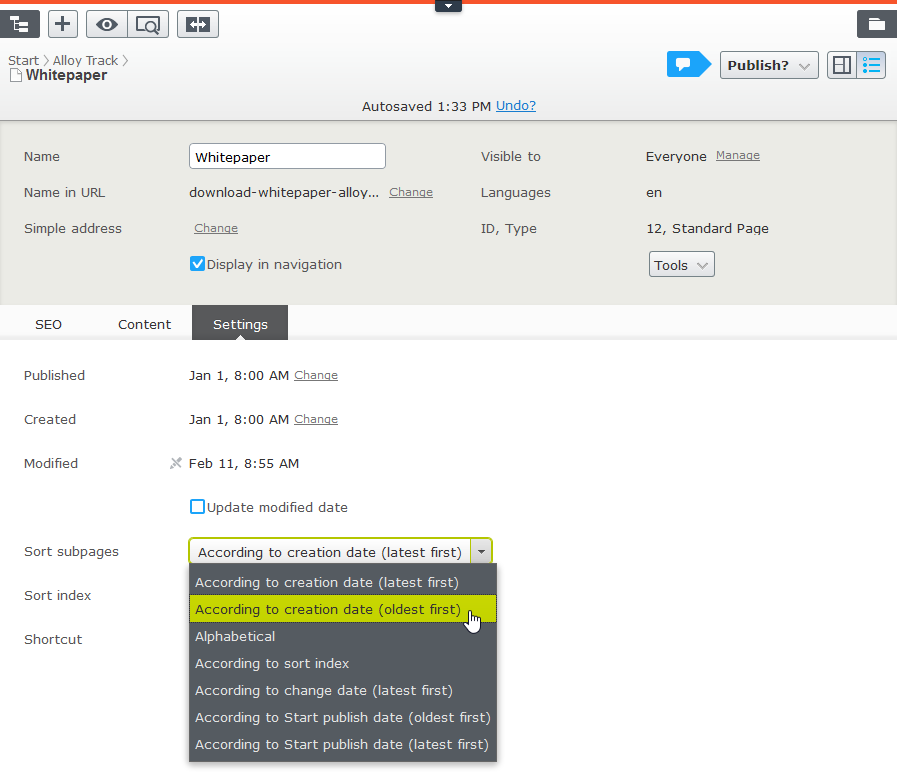

 Benötigen Sie Hilfe?
Benötigen Sie Hilfe?